Giới thiệu
Hệ điều hành như Windows 10 rất quan trọng đối với việc tính toán hàng ngày nhưng đôi khi có thể gặp sự cố ảnh hưởng đến hiệu suất. Việc giảm đột ngột chức năng, do bản cập nhật mới hoặc cuộc tấn công của phần mềm độc hại, có thể làm gián đoạn nghiêm trọng quy trình làm việc của bạn. May mắn thay, Microsoft cung cấp một giải pháp đơn giản cho những vấn đề này: Khôi phục Hệ thống. Tính năng này cho phép bạn đưa hệ thống của mình trở về ngày trước đó mà không ảnh hưởng đến tệp của bạn, bảo vệ công việc và thời gian của bạn. Hướng dẫn này sẽ dẫn bạn qua các bước cần thiết để tận dụng Khôi phục Hệ thống một cách hiệu quả, đảm bảo bạn chuẩn bị sẵn sàng cho bất kỳ sự bất thường nào của hệ thống.

Hiểu về Khôi phục Hệ thống trong Windows 10
Khôi phục Hệ thống trong Windows 10 hoạt động như một biện pháp bảo vệ cho hệ thống của bạn, chụp các ảnh chụp nhanh đóng vai trò là điểm khôi phục. Khi hệ thống của bạn gặp những vấn đề nghiêm trọng, các điểm khôi phục này cho phép bạn khôi phục hệ điều hành về trạng thái trước đó trong khi giữ nguyên dữ liệu cá nhân không thay đổi. Khôi phục Hệ thống khác với bản sao lưu hệ thống hoàn chỉnh ở chỗ nó nhấn mạnh vào các cài đặt hệ thống, chương trình đã cài đặt và cập nhật sổ đăng ký. Hiểu được tính năng này và biết cách sử dụng nó hiệu quả có thể giúp bạn tiết kiệm hàng giờ xử lý sự cố và khôi phục cảm giác bình thường nhanh chóng.
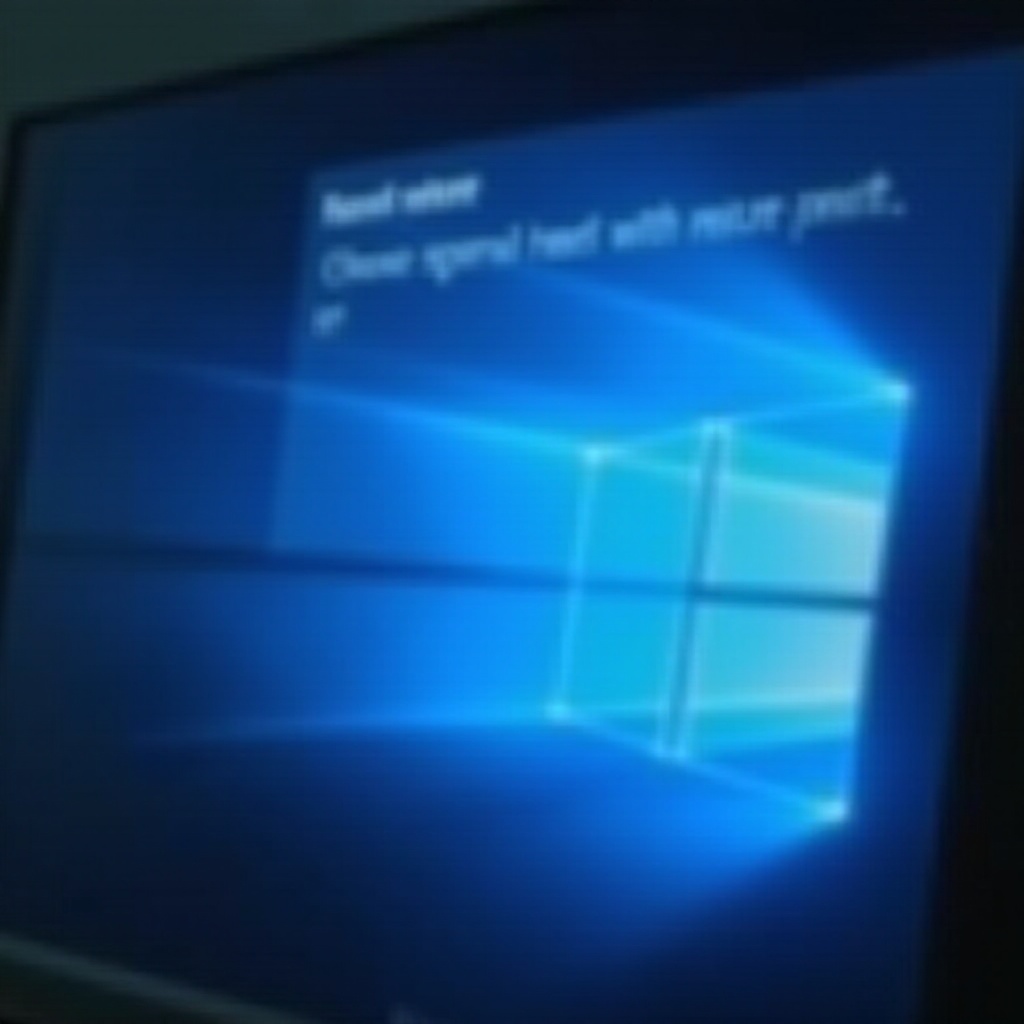
Tại sao Việc Thiết lập Lại Về Ngày Trước Đó Hữu Ích
Khả năng thiết lập lại máy tính của bạn về ngày trước đó có thể mang lại nhiều lợi ích, đặc biệt khi bạn đang vật lộn với các sự cố phần mềm không mong muốn hoặc những tranh chấp tương thích. Nó hoạt động như một mạng lưới an toàn kỹ thuật số, bảo vệ hệ thống của bạn khỏi các cập nhật hoặc cài đặt gần đây gây ra sự bất ổn. Chẳng hạn, giả sử một phần mềm mới cài đặt tạo ra các vấn đề như sự cố thường xuyên. Trong trường hợp đó, Khôi phục Hệ thống cung cấp một giải pháp đơn giản để khôi phục cấu hình của máy tính trước khi sự gián đoạn xảy ra. Hơn nữa, nó khắc phục các lỗi do các mối đe dọa như phần mềm độc hại hoặc thay đổi cấu hình không đúng cách một cách dễ dàng, hỗ trợ duy trì hệ thống liên tục.
Chuẩn Bị Hệ Thống Của Bạn Cho Việc Khôi Phục
Trước khi thực hiện khôi phục, bạn nên chuẩn bị hệ thống của mình đầy đủ. Bước chuẩn bị này đảm bảo rằng việc thiết lập lại của bạn diễn ra suôn sẻ. Bắt đầu bằng việc sao lưu dữ liệu quan trọng, mặc dù các tệp cá nhân vẫn không bị ảnh hưởng bởi Khôi phục Hệ thống—cẩn thận vẫn hơn là hối tiếc. Hơn nữa, hãy xác minh các điểm khôi phục có sẵn bằng cách truy cập Bảng Điều Khiển > Hệ Thống > Bảo vệ Hệ thống để đảm bảo tính sẵn sàng. Đóng tất cả phần mềm đang hoạt động trước khi bắt đầu quá trình khôi phục cũng được khuyến khích, vì điều này giảm thiểu xung đột và các vấn đề tiềm ẩn trong quá trình hoạt động. Khi hoàn thành các bước này, bạn có thể tiếp cận quá trình này với sự tự tin.

Cách Thiết Lập Lại Về Ngày Trước Đó Trong Windows 10
Thiết lập lại hệ thống của bạn chỉ liên quan đến một vài bước đơn giản. Hãy làm theo hướng dẫn này để khôi phục hệ thống của bạn bằng cách sử dụng Khôi phục Hệ thống một cách hiệu quả.
- Truy cập vào Tính năng Khôi phục Hệ thống
- Bắt đầu bằng cách nhấp vào menu Bắt đầu và nhập ‘Khôi phục Hệ thống’ vào thanh tìm kiếm.
- Chọn ‘Tạo điểm khôi phục’ từ các kết quả xuất hiện.
-
Điều này mở ra Thuộc tính Hệ thống; từ đó, nhấp vào nút ‘Khôi phục Hệ thống’.
-
Chọn Điểm Khôi phục Phù hợp
- Trong cửa sổ Khôi phục Hệ thống, nhấp vào ‘Tiếp theo’.
- Xem xét danh sách các điểm khôi phục, lưu ý ngày tháng và mô tả của chúng.
-
Chọn điểm khôi phục phù hợp với nhu cầu của bạn, xem xét bất kỳ cập nhật quan trọng nào được thực hiện sau ngày đó.
-
Hoàn Thành Quá Trình Khôi Phục Hệ Thống
- Sau khi chọn điểm khôi phục mong muốn của bạn, nhấp vào ‘Tiếp theo’.
- Xác nhận lựa chọn của bạn bằng cách nhấp vào ‘Hoàn tất’.
- Bạn sẽ gặp một thông điệp cảnh báo; hãy đọc nó và xác nhận bằng cách chọn ‘Có’.
- Máy tính sẽ khởi động lại, bắt đầu quá trình khôi phục.
Mặc dù quy trình này có thể mất một thời gian, nhưng cuối cùng nó sẽ đưa hệ thống của bạn trở về điểm khôi phục đã chỉ định, hiệu quả trung hòa bất kỳ thay đổi không mong muốn trước đó nào.
Khắc Phục Sự Cố Khôi Phục Thông Thường
Khôi phục Hệ thống phần lớn đáng tin cậy nhưng có thể gặp trục trặc trong quá trình thực hiện. Nếu khôi phục thất bại, hãy xem xét các giải pháp này. Đầu tiên, hãy đảm bảo tất cả cập nhật đã được cài đặt vì các cập nhật chưa hoàn tất có thể cản trở quá trình. Trong các trường hợp mà một điểm khôi phục bị hỏng là nguyên nhân, hãy chọn một điểm khôi phục khác và thử lại. Không gian đĩa không đủ cũng có thể cản trở chức năng, vì vậy hãy quản lý không gian đĩa bằng cách xóa các tệp không cần thiết hoặc tăng cấp phát cho bảo vệ hệ thống. Những bước này giúp giữ cho Khôi phục Hệ thống hoạt động và đáng tin cậy.
Các Biện Pháp Thay Thế Khôi Phục Hệ Thống trong Windows 10
Nếu bạn gặp các tình huống mà Khôi phục Hệ thống không giải quyết được vấn đề của bạn, Windows 10 cung cấp các biện pháp thay thế. Tính năng ‘Thiết lập lại PC này’ cung cấp một giải pháp, cài đặt lại Windows trong khi giữ lại dữ liệu cá nhân của bạn, được tìm thấy dưới Cài đặt > Cập nhật & Bảo mật > Phục hồi. Ngoài ra, ‘Windows Backup and Restore’ cung cấp các bản sao lưu hệ thống toàn diện hơn. Mặc dù những biện pháp bảo vệ này cung cấp các lựa chọn thay thế thiết yếu, hãy lưu ý rằng chúng có thể ảnh hưởng sâu sắc hơn đến ứng dụng và cài đặt hơn so với Khôi phục Hệ thống.
Kết Luận
Biết cách sử dụng hiệu quả Khôi phục Hệ thống để thiết lập lại Windows 10 về ngày trước đó là vô giá để duy trì sự ổn định của hệ thống. Khả năng khôi phục trạng thái ổn định trước đó mà không mất dữ liệu cá nhân là rất có lợi. Ngoài việc sử dụng Khôi phục Hệ thống, hiểu biết về các phương pháp phục hồi bổ sung đảm bảo bạn chuẩn bị phù hợp cho các vấn đề kỹ thuật khác nhau. Việc cập nhật và giám sát thường xuyên các điểm khôi phục đảm bảo hiệu quả của chúng, bảo vệ hệ thống của bạn khi cần thiết.
Câu hỏi thường gặp
Tôi nên tạo điểm khôi phục trong Windows 10 bao lâu một lần?
Windows 10 tự động tạo điểm khôi phục, nhưng bạn nên tạo thủ công trước khi thực hiện những thay đổi lớn đối với hệ thống của mình.
Tôi có thể làm gì nếu điểm khôi phục của tôi bị mất?
Nếu điểm khôi phục bị mất, hãy kiểm tra cài đặt Bảo vệ Hệ thống để đảm bảo nó được bật và có đủ không gian đĩa dành riêng.
Tôi có thể hoàn tác khôi phục hệ thống sau khi hoàn thành không?
Có, bạn có thể hoàn tác khôi phục hệ thống bằng cách truy cập tính năng Khôi phục Hệ thống và chọn tùy chọn hoàn tác.
